Factuurgenerator
| BESCHRIJVING | TARIEF | AANTAL | HOEVEELHEID | |
|---|---|---|---|---|
| $0.00 | ||||
Handtekening
Foto's
Laat uw bedrijf groeien door beoordelingen en recensies te verzamelen.
Handtekening
Foto's
Laat uw bedrijf groeien door beoordelingen en recensies te verzamelen.
Hoe U De Factuurgenerator Gebruikt
- Hoe een factuur te maken
- Hoe een factuur te verzenden
- Wat te factureren
- Factuur maak alternatieven
- Waarom een factuur maken gebruiken?
- Factuur maken Veelgestelde vragen
Hoe een factuur te maken met behulp van de factuur maken
In deze stapsgewijze instructies ziet u hoe u een factuur maakt die alle standaardelementen van een professionele factuur bevat. Hieronder gaan we dieper in op hoe u een algemene factuur kunt aanpassen zodat deze uniek is voor uw bedrijf.
De eerste keer dat u een factuur maakt, moet u wat informatie toevoegen aan de lege factuursjabloon.
- Voeg uw bedrijfsgegevens toe in het gedeelte Van , inclusief de naam, het telefoonnummer en het adres
- Vul de gegevens van uw klant in het gedeelte Voor in, inclusief naam, e-mailadres en adres
- Voeg elk regelitem toe, samen met een beschrijving, koers en aantal
- Voer indien van toepassing het belastingtarief, het type valuta en het kortingsbedrag in
- Schrijf betalingsinstructies en voorwaarden in het gedeelte Notities
- Pas uw factuur aan door een logo toe te voegen en uw merkkleur te selecteren
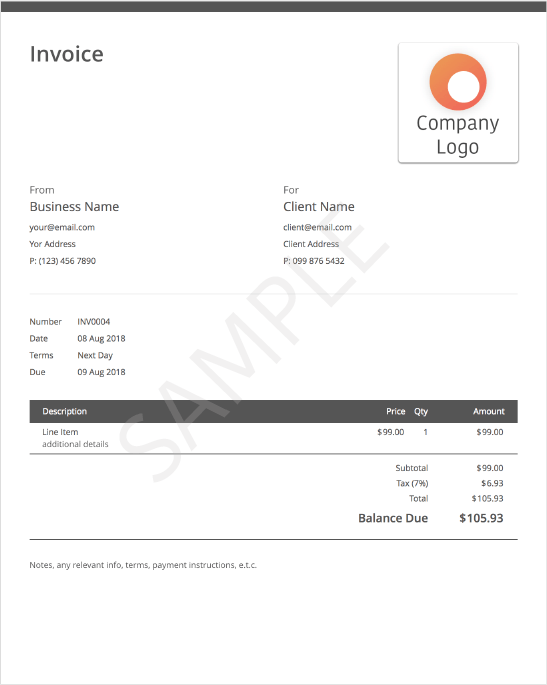
Hoe een factuur te verzenden
Zodra uw eerste factuur is voltooid, moet u leren hoe u deze naar uw klant kunt verzenden. Onze factuurgenerator biedt u twee eenvoudige opties om een factuur te verzenden.
Stel eerst een e-mail op naar uw klant. U kunt een link naar uw factuur in de e-mail opnemen of een PDF van de factuur als bijlage sturen. De klant klikt eenvoudig op de link of de bijlage om de factuur te bekijken.
Controleer vervolgens de status van uw verzonden factuur. Als u uw factuur rechtstreeks vanuit Invoice Simple e-mailt, ontvangt u een melding wanneer uw klant de factuur bekijkt. De melding is handig voor het opvolgen van klanten om de betaling te bevestigen.
Essentiële elementen van een factuur
Er zijn 9 hoofdelementen van een factuur. Sommige van deze elementen zijn nodig, terwijl andere extra zijn of alleen worden gebruikt voor aanpassing.
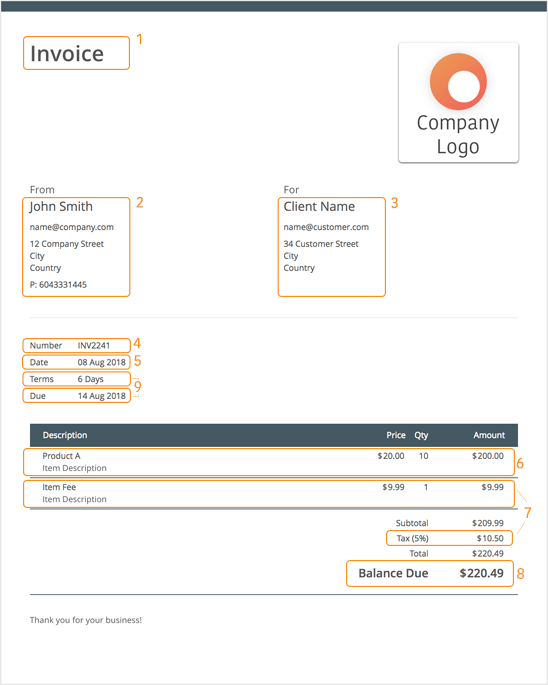
hoofd
Headers moeten duidelijk het doel van een document vermelden. Met onze software kunt u schattingen, facturen en ontvangsten genereren. Met een koptekst kunnen u en de klant ze snel uit elkaar houden. Dit bespaart u tijd bij het controleren van uw administratie of het invullen van belastingen.
Let op de afbeelding met het label 'Bedrijfslogo' rechts van de koptekst. Hier kunt u uw eigen logo toevoegen voor meer professionele schattingen, facturen en ontvangsten. Als uw bedrijf geen logo heeft, kunt u dit gedeelte leeg laten zolang de rest van de factuur correct is opgemaakt.Bedrijfsnaam en details
Wanneer u een factuur maakt, moet u de wettelijke naam en contactgegevens van uw bedrijf vermelden. Dit moet uw adres, telefoonnummer en e-mailadres omvatten. Gewoonlijk wordt bedrijfsinformatie boven aan de factuur geschreven om een duidelijk onderscheid te maken tussen het bedrijf dat de goederen of diensten levert en het bedrijf dat ze ontvangt.Naam en gegevens van de klant
Vermeld duidelijk de naam en contactgegevens van uw klant. Deze contactgegevens moeten een adres, telefoonnummer en e-mailadres bevatten.Factuurnummer
Elke factuur heeft een unieke identificatie die een factuurnummer wordt genoemd. Factuurnummers kunnen helpen om meerdere facturen bij te houden. Factuurnummers kunnen op verschillende manieren worden opgemaakt. Deze indelingen kunnen bestandsnummers (INV0001), unieke factuurcodes of op datum gebaseerde inkoopordernummers zijn.
Als u Invoice Simple-factureringssoftware gebruikt om uw factuurnummer automatisch te beheren, maakt de software voor elk document een uniek factuurnummer. Als u uw eigen aangepaste indeling voor uw factuurnummer wilt gebruiken, kunt u elk factuurnummer zelf bijwerken telkens wanneer u de factuurgenerator gebruikt.Datum
Het is belangrijk om de datum op te nemen waarop elke factuur wordt uitgegeven. Dit kan verwarring wegnemen wanneer dezelfde klant meerdere facturen ontvangt. Omdat de betaling meestal een bepaald aantal dagen na ontvangst van de factuur moet worden voldaan, is de datum inclusief een belangrijk onderdeel van het weergeven wanneer de betaling moet worden gedaan.Beschrijving van weergegeven goederen of services
In vak zes moet u afzonderlijke regelitems opnemen voor elk goed of elke service die u levert. Elke rij moet het volgende bevatten:- Naam van de geleverde goederen of service.
- Eenheidsprijs of uurtarief.
- Hoeveelheid of aantal gewerkte uren.
Gespecificeerde vergoedingen
Voeg vervolgens belasting, verzendkosten en extra kosten toe die van toepassing zijn op de geleverde goederen of services. We raden u aan deze belastingen en toeslagen als afzonderlijke regelitems op te nemen, omdat sommige bedrijven verschillende interne budgetten gebruiken om deze toeslagen te dekken.Saldo
De factuurgenerator berekent het totale verschuldigde saldo op basis van de regelitems die u in vak zes en zeven hebt ingevoerd.Algemene voorwaarden en betalingsinstructies
De betalingsvoorwaarden op een factuur worden het vaakst over het hoofd gezien. De standaard betalingsvoorwaarden kunnen verschillen per branche, het beleid van uw bedrijf of de geschiedenis bij de klant.
Het is belangrijk om duidelijk te vermelden wat de gevolgen zijn voor beide partijen die deze overeenkomst overtreden. Deze boetes kunnen late vergoedingen of extra kosten omvatten.
Je kunt hier ook je gewenste betaalmethode toevoegen, of dit nu cheque, contant, bankoverschrijving, PayPal of creditcard is. Voeg vervolgens de betalingsinstructies toe. Schrijf bijvoorbeeld uw rekeningnummer en banknaam als klanten worden verondersteld te betalen via een directe overschrijving.
Alternatieven voor het gebruik van een factuurgenerator
U kunt in eerste instantie beginnen met het gebruik van een eenvoudige factuursjabloon in Excel of Word , maar wanneer u uw tweede of derde zakelijke factuur gaat maken, zult u zich realiseren dat u een groot deel van uw tijd aan repetitieve taken verspilt. Bijvoorbeeld:
- U moet uw originele bestand dupliceren en hernoemen telkens als u een nieuwe factuur wilt maken.
- U hoeft klant- en itemgegevens te kopiëren of opnieuw te typen, hoewel u dezelfde klant in het verleden een factuur hebt gestuurd.
- Het is een gedoe om oude facturen te organiseren en te vinden.
- Als u wilt weten hoeveel u gedurende een bepaalde periode hebt gefactureerd, moet u elk bestand openen en handmatig de totalen optellen.
Elke extra minuut die u aan dit administratieve werk besteedt, gaat verloren tijd en geld.
Voordelen van het gebruik van een factuurgenerator
Om u te beschermen tegen het opnieuw typen van informatie
De eerste keer dat u de Invoice Simple factuurgenerator gebruikt,, ziet u een lege factuursjabloon.
De volgende keer dat u een factuur maakt, vult de factuursjabloon automatisch alle relevante bedrijfsinformatie, artikelen en klantinformatie in. De factuurgenerator gebruikt zelfs voorspellende tekst om klantinformatie, zoals telefoonnummer, e-mailadres en postadres, automatisch in te vullen terwijl u de naam van de klant typt.
De volgende keer dat u een factuur wilt maken, wordt de factuursjabloon automatisch gevuld met al uw relevante informatie. Hetzelfde geldt voor uw klanten en artikelen. We vullen uw volledige klantinformatie (telefoon, e-mailadres, adres) in terwijl u de naam van de klant begint te typen.
Deelbare en afdrukbare online factuur in één keer
U kunt een PDF van uw factuur delen of downloaden met één klik op de knop. Dit bespaart veel tijd in vergelijking met Excel- en Word-factuursjablonen, waarvoor u verschillende stappen moet doorlopen om een document als PDF te exporteren of ervoor te zorgen dat uw klant bestanden van een specifiek formaat kan openen.
Er zijn een paar extra voordelen verbonden aan het e-mailen van uw zakelijke factuur via Invoice Generator. Eén daarvan is dat uw factuur geschikt is voor weergave op mobiel en desktop. Ten tweede krijgt u een melding wanneer uw klant de factuur ontvangt en bekijkt. En ten derde, als uw klant uw factuur na een paar dagen nog niet heeft bekeken, stuurt Invoice Simple hem automatisch een beleefde herinnering.
In plaats van hard te werken, moeten we slim werken! Het slimme is om de juiste tool voor de klus te gebruiken, een factuur maken.
Industrieën en bedrijven die profiteren van de factuurgenerator
De factuurgenerator wordt gebruikt door een breed scala aan industrieën en bedrijven. Aannemers zoals Loodgieters , Schilders , Zwembaddiensten en meer hebben snelle en gemakkelijke toegang nodig om facturen voor hun klanten te kunnen maken . Freelancers en eigenaren van kleine bedrijven vinden factuurgeneratoren bijvoorbeeld vaak onmisbaar. Grafische ontwerpers , webontwikkelaars , videografen en consultants kunnen snel professionele facturen maken, zodat ze zich meer kunnen concentreren op hun kerntaak in plaats van administratieve taken. Dit zijn slechts enkele van de vele industrieën die gebruik maken van de Invoice Generator.
Onze gratis factuurgenerator bespaart u tijd
Wanneer u de factuur van Invoice Simple gebruikt, bespaart u uzelf veel tijd en moeite. Hier zijn enkele redenen waarom:
- Sla uw klanten en items automatisch op zodat ze beschikbaar zijn de volgende keer dat u een factuur schrijft
- Organiseer uw facturen in seconden
- Gebruik een professioneel ontworpen sjabloon die compatibel is met printers en mobiele apparaten
- Bekijk een volledig overzicht van uw bedrijf moeiteloos en in momenten
- Weet wanneer uw zakelijke factuur door een klant wordt bekeken
- Creditcards online of op locatie verwerken
- En krijg nog veel meer geweldige voordelen
Bekijk onze gids met beschikbare factureringsfuncties voor meer informatie over al uw opties.
Factuur maken van veelgestelde vragen
Vraag: Kan ik een voorbeeldfactuur zien?

A: U kunt eenvoudig een voorbeeld bekijken van hoe uw factuur eruit zal zien door op de voorbeeldknop linksboven te drukken. We hebben ook een voorbeeldfactuur voor je gemaakt, zodat je kunt zien hoe een volledig ingevulde factuur eruit ziet. Voor meer voorbeeldfacturen kunt u hier onze pagina bekijken
Vraag: Kan ik mijn eigen logo op de factuursjabloon plaatsen?
A: Ja. Selecteer het logovak in de rechterbovenhoek. Vervolgens kunt u uw logo uploaden of op zijn plaats slepen en neerzetten. Zowel JPEG- als PNG-afbeeldingen worden ondersteund.
Vraag: Hoe verzend ik mijn factuur?
A: Met de Invoice Simple-factuurgenerator kunt u uw factuur e-mailen, een PDF-exemplaar downloaden of een link naar uw factuur verzenden. Als u uw factuur rechtstreeks vanuit Invoice Simple e-mailt, stellen we u op de hoogte wanneer uw klant deze bekijkt. Dit kan handig zijn om ze later op te volgen. Als u een link naar uw klant verzendt, kan deze de factuur downloaden of afdrukken via de link.
Vraag: Hoe kan ik een factuur maken die meer dan één pagina bevat?
A: Om een factuur van meerdere pagina's te maken met behulp van de sjabloongenerator, voert u al uw items en details in op de eerste pagina totdat deze vol is. Zodra de eerste pagina vol is, kunt u doorgaan met het toevoegen van onderstaande items om indien nodig automatisch extra pagina's te genereren. De generator zal de overvloed aan informatie opvangen en een naadloze factuur van meerdere pagina's voor u creëren.
Vraag: Hoe kan ik kortingen toevoegen aan mijn factuur?
A: U kunt een korting aan uw factuur toevoegen met behulp van de sjabloongenerator door eenvoudigweg het kortingsbedrag of -percentage in het daarvoor bestemde veld in te voeren. Geef het kortingstype op (bijvoorbeeld een vast bedrag of percentage) en de generator berekent automatisch het kortingstotaal voor u.
Vraag: Hoe kan ik terugkerende facturen maken?
A: Om terugkerende facturen in te stellen met de sjabloongenerator, navigeert u naar de sectie terugkerende facturen en voert u de nodige details in, zoals frequentie en duur. Eenmaal opgeslagen, genereert en verzendt het systeem automatisch facturen met de opgegeven tussenpozen, zonder dat er elke keer handmatige invoer nodig is.
Vraag: Zullen mijn klanten 'Invoice Simple' op mijn facturen zien?
A: Een nooit. Ongeacht of u een geregistreerde account hebt of niet, uw gegenereerde facturen zijn altijd 100% merkloos.
Vraag: Kan ik een PDF-factuur genereren?
A: Absoluut. Met de PDF-knop boven aan de factuurpagina kunt u direct een PDF-bestand van uw factuur downloaden dat u kunt opslaan voor uw administratie of naar uw klant kunt verzenden.
Vraag: Kan ik de valuta wijzigen?
A: Ja. Onze factuurgenerator zou uw valuta automatisch moeten detecteren. Als u echter een factuur in een andere valuta wilt maken, kunt u de geselecteerde valuta eenvoudig wijzigen met behulp van het paneel Instellingen aan de rechterkant.
Vraag: Kan ik mijn factuur- en klantgegevens opslaan?
A: Ja. Uw facturen worden automatisch opgeslagen in uw facturenlijst. Er is ook een klantenlijst die automatisch klantinformatie opslaat.
Vraag: Hoe breng ik belastingen in rekening met de factuurgenerator?
A: Als u wilt dat uw factuur belastingen bovenop uw prijzen bevat, gebruikt u het paneel Instellingen aan de rechterkant om een belastinginstelling in te schakelen. Vervolgens kunt u een belastingtarief en label invoeren.
Vraag: Hoe zit het met regelitems waarop al belasting is toegepast?
A: Als uw prijzen al inclusief btw zijn en u wilt dat uw factuur het bedrag van de inbegrepen belasting weergeeft, schakel dan het selectievakje "Inclusief?" In wanneer u belastingen inschakelt.
Vraag: Kan ik een factuur in een andere taal maken?
A: Ja, u kunt eenvoudig een factuur in 4 talen genereren:
- English Invoice Generator
- Français Facture En Ligne
- Español Factura Simplificada
- Nederlands Factuur Maken